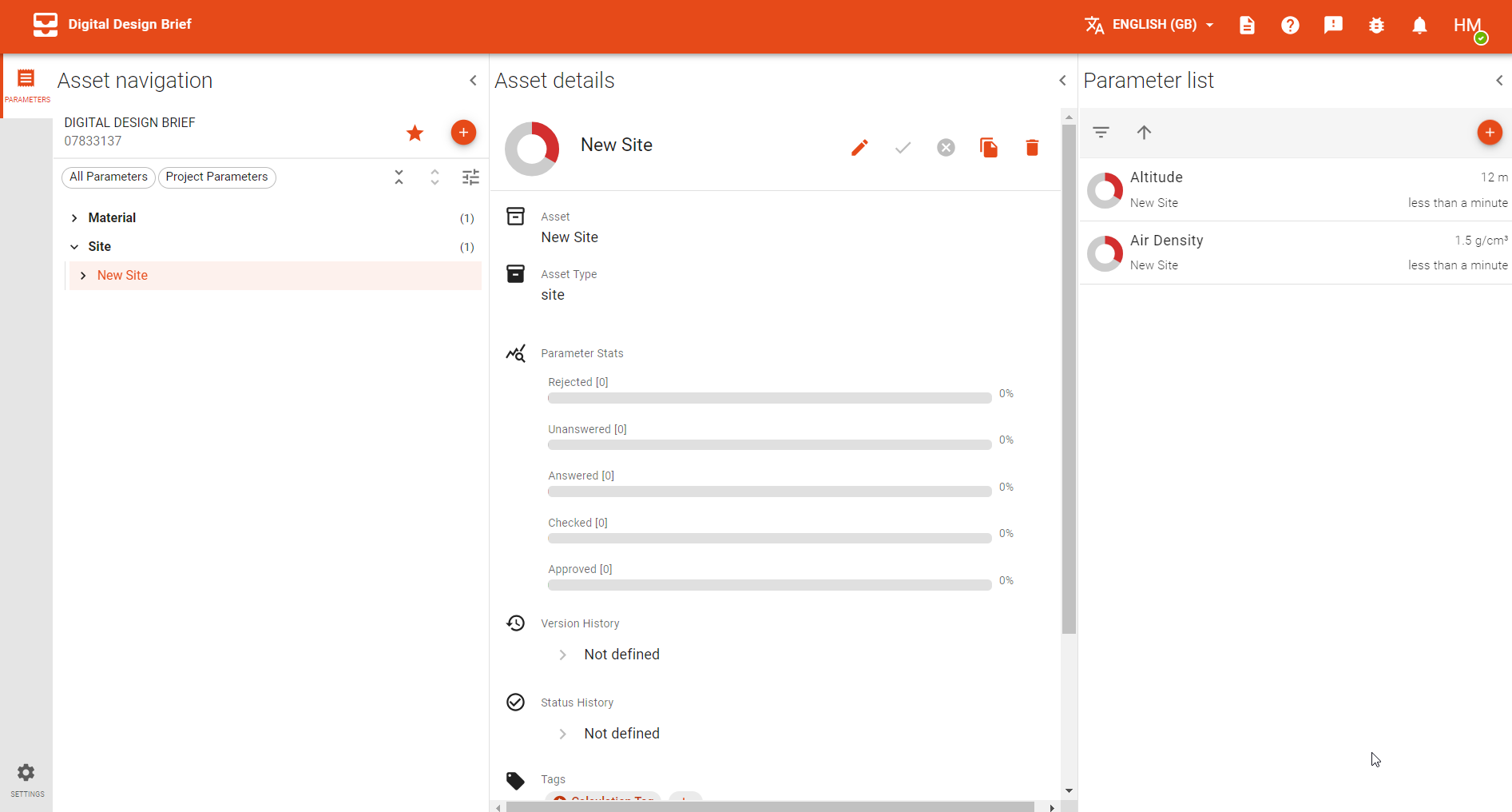# 添加参数
导航到您在资产层次中选择的资产,然后单击屏幕右上角的“添加参数”按钮。
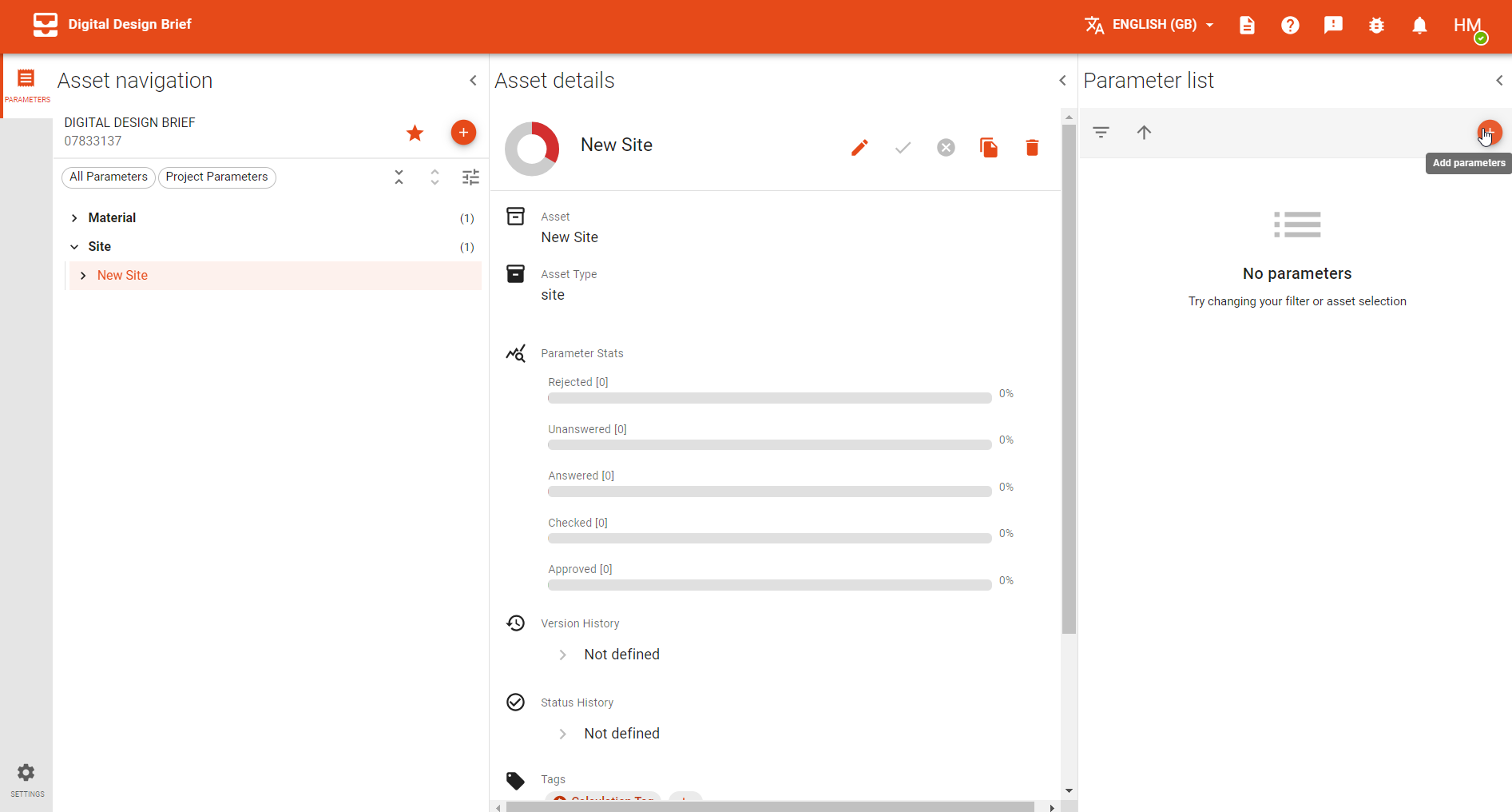
接下来,您应该能够从下拉列表中选择所需的参数。 如果您想要一个参数,但看不到该资产,请放入参数请求中 这里 (opens new window) 。
您可以选择多个参数以分配给所选资产。
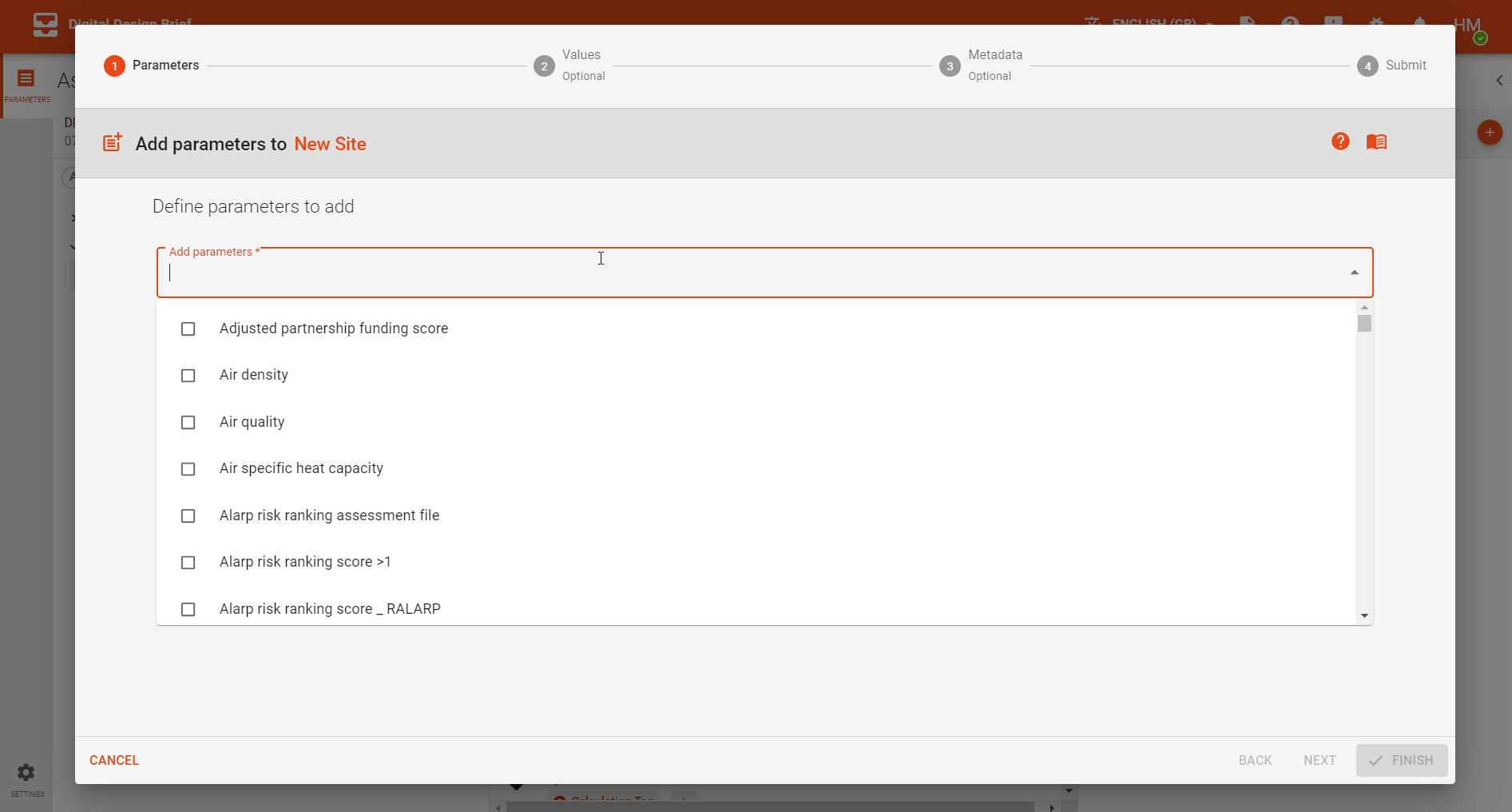
您可以单击“下一步”以将值和元数据添加到参数中,也可以直接跳过以通过单击“完成”来创建空参数。 本教程将通过所有步骤进行。
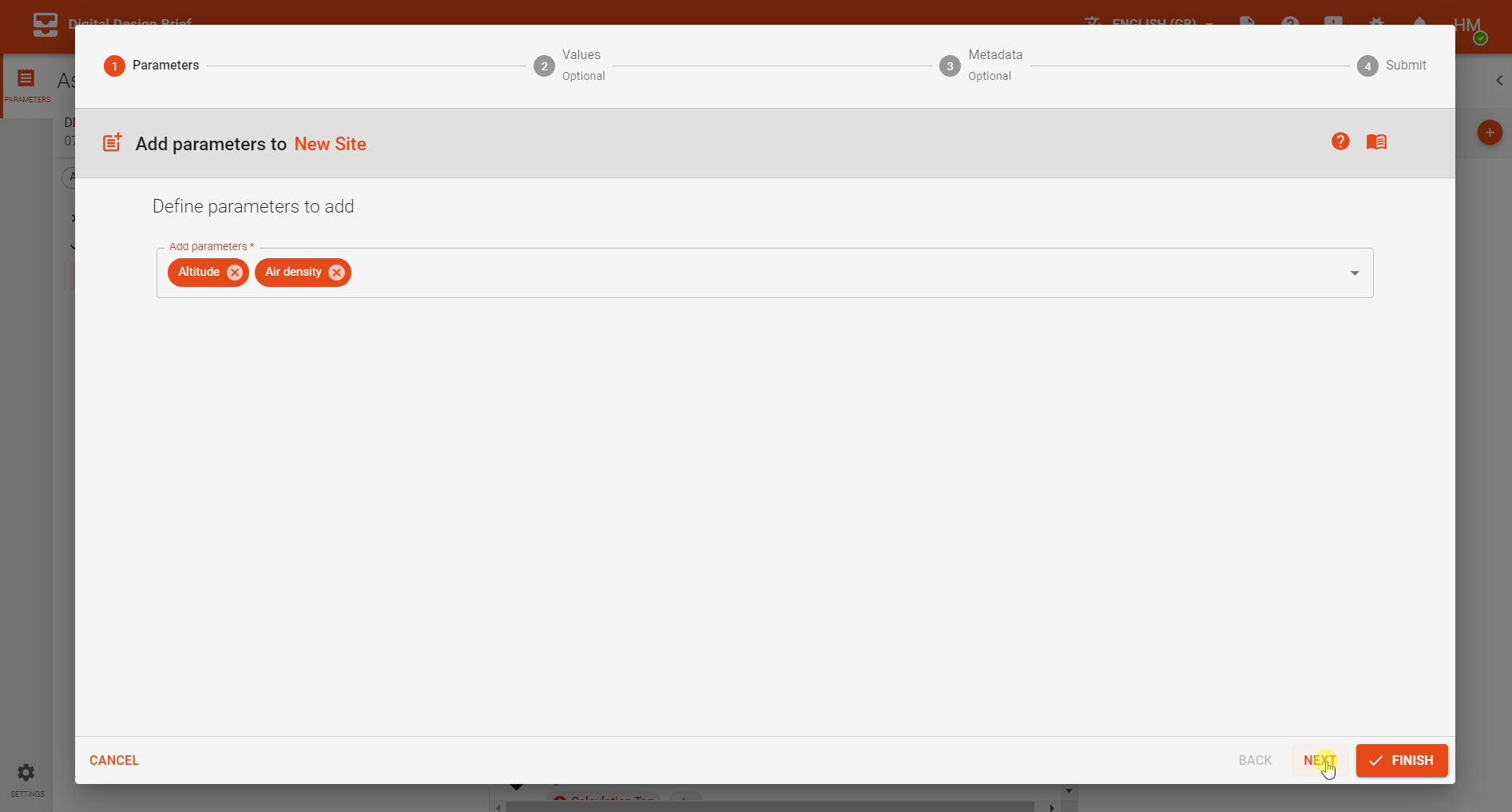
单击“下一步”后,您可以为每个参数添加值。 您可以添加值,单位并分配源。
请注意,部分填充的图标说明了此参数的质量保证水平。
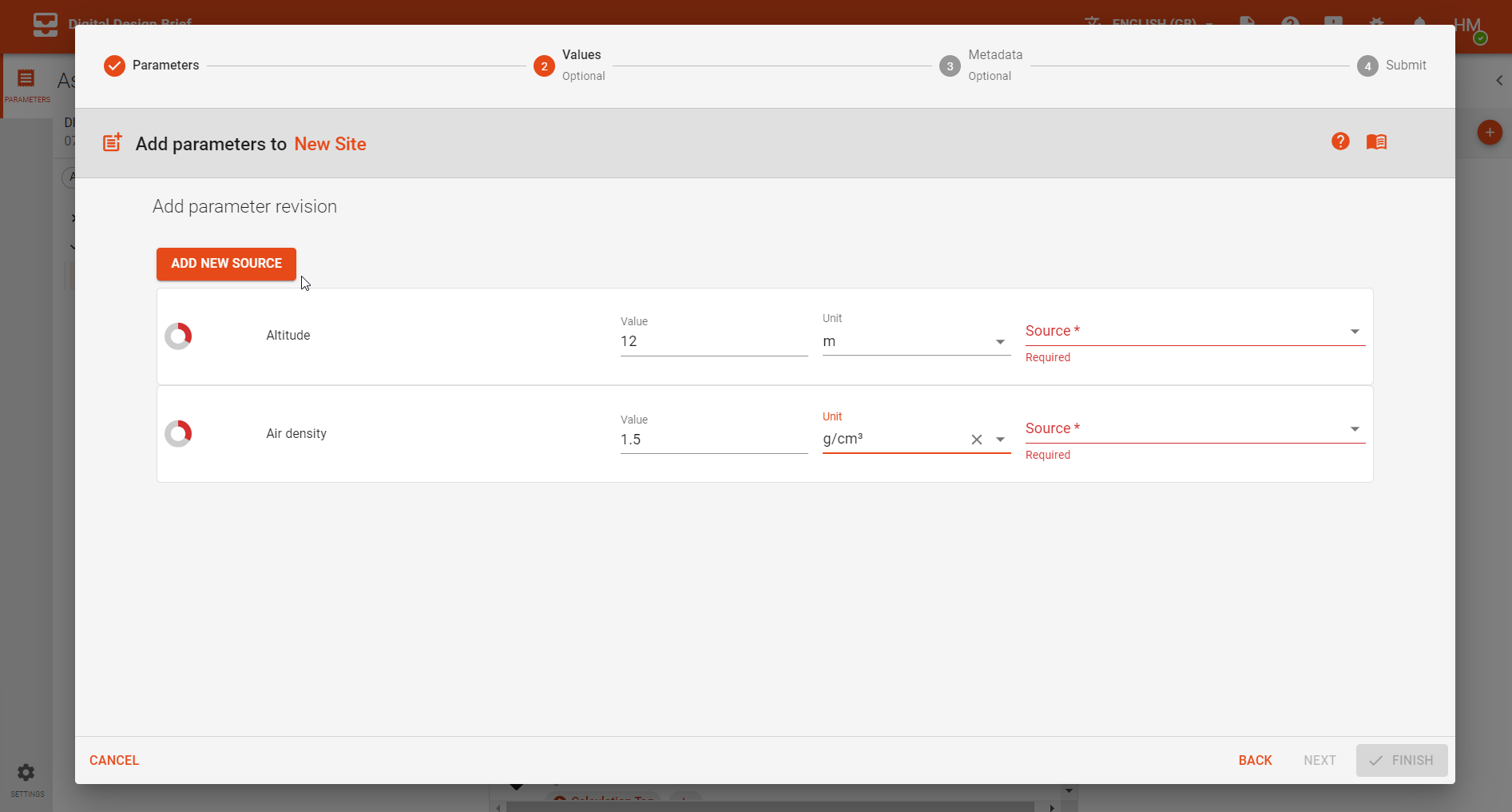
# 添加源
如果要添加新源,则可以单击左上方的“添加新源”按钮。 在此菜单上,您将能够创建一个带有所需标题,参考,类型和日期的新源。
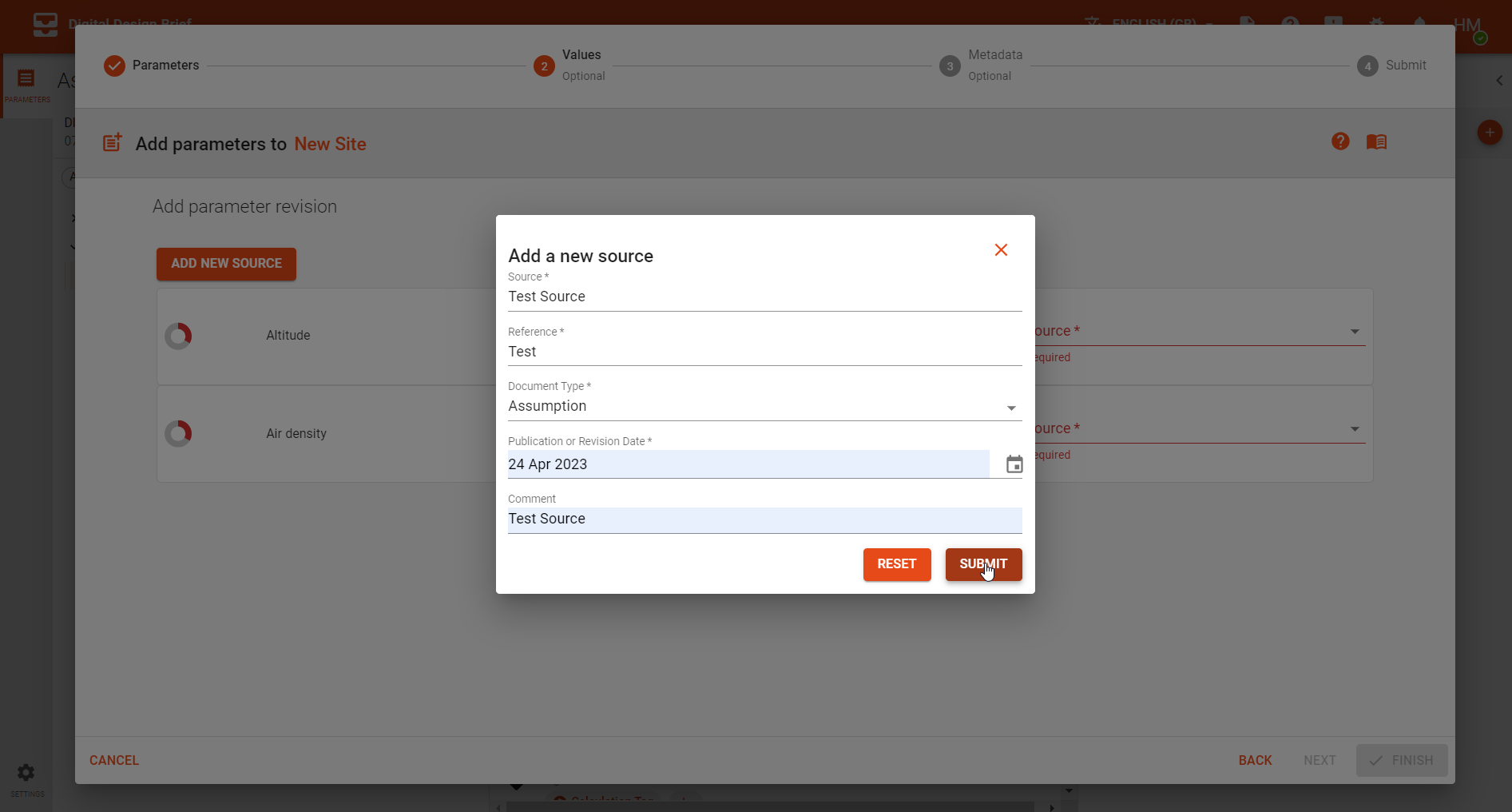
然后,您可以将此源添加到您的参数中。
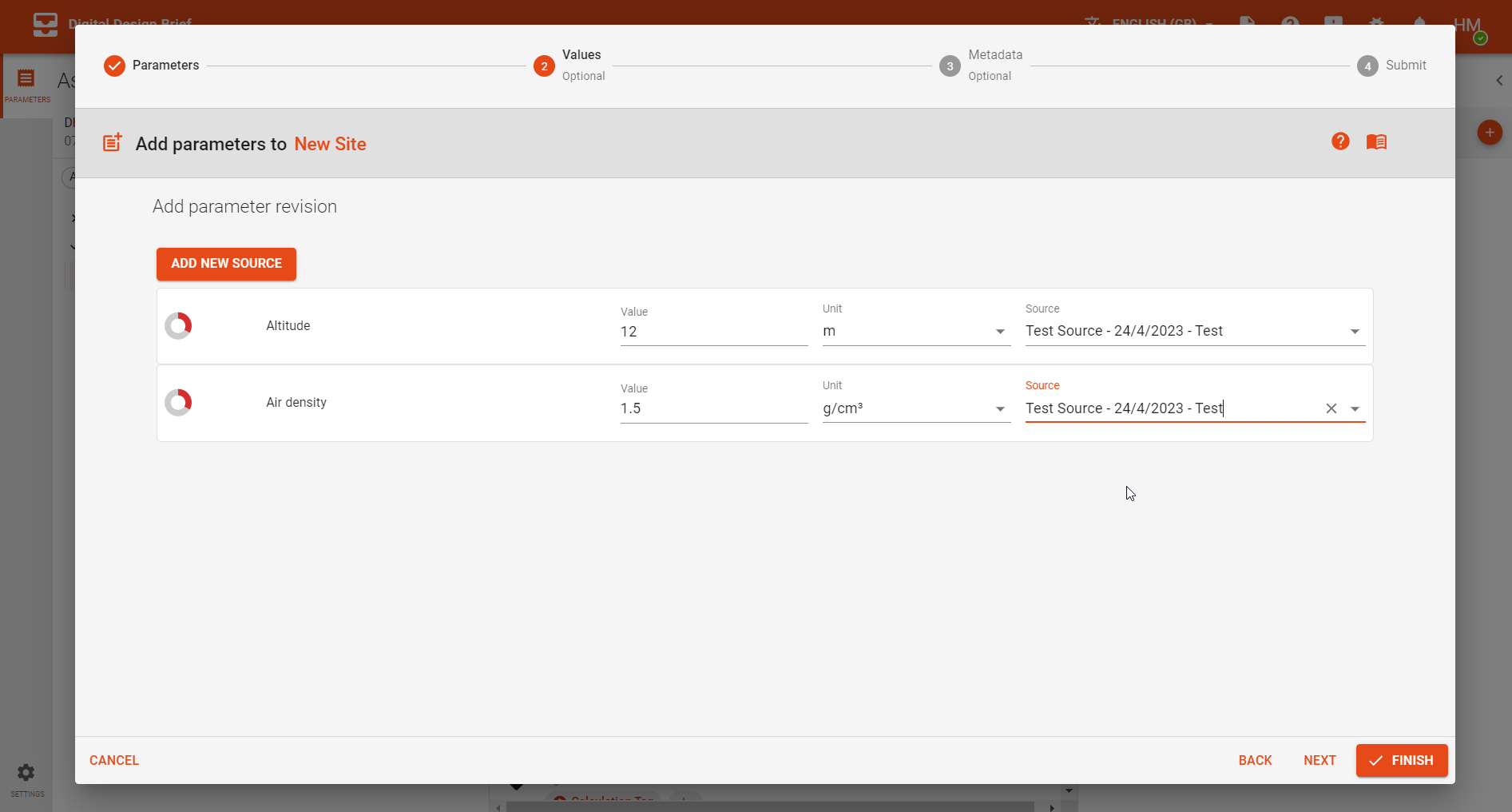
# 添加标签
接下来,我们可以将标签添加到您的参数中。 标签是有用的元数据。 在搜索栏中输入,然后选择标签和挂牌。 如果有标签对您的项目有益,请联系 DDB 团队以实施它们。
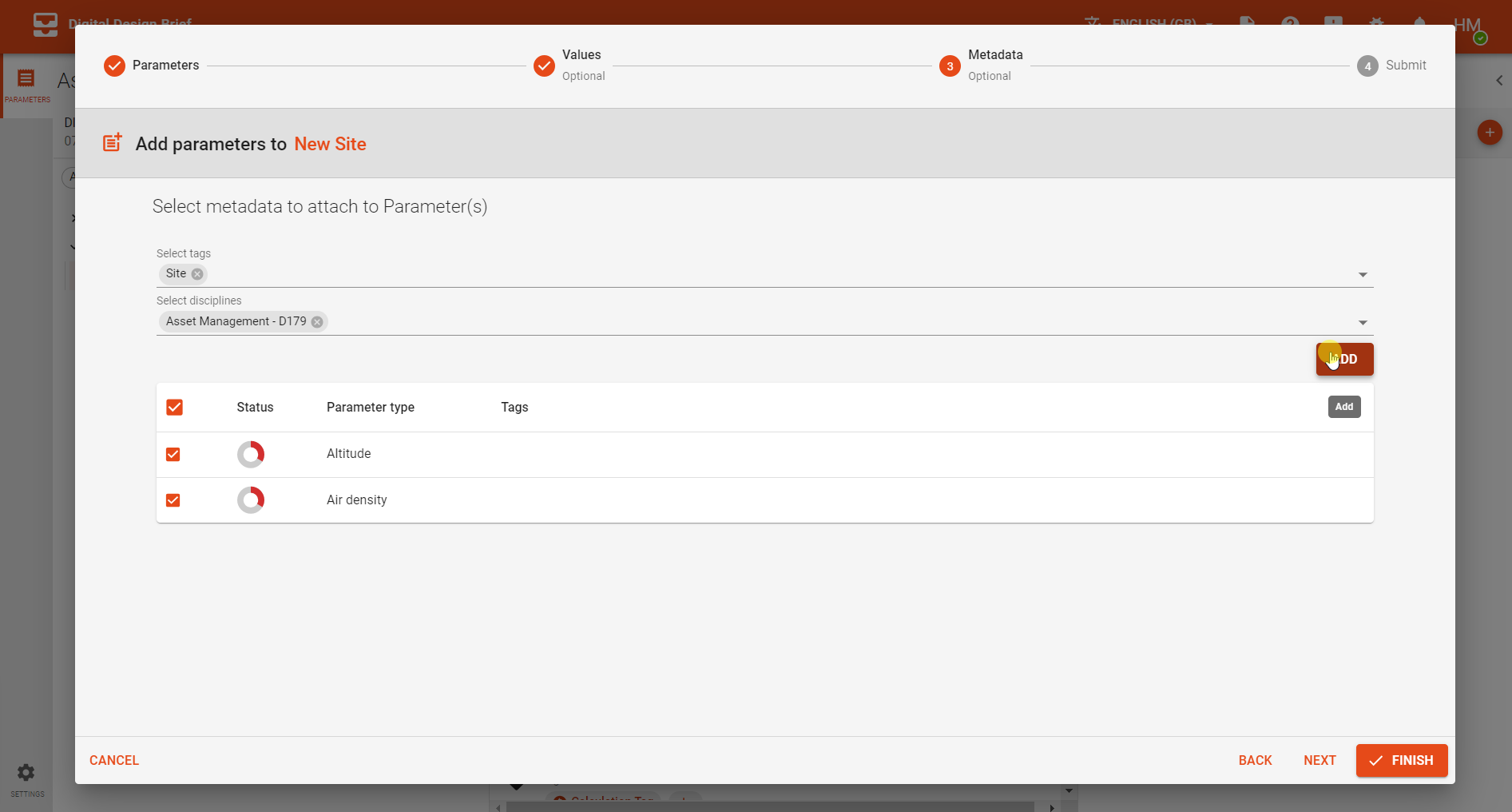 单击“添加”,然后单击“下一个”。
单击“添加”,然后单击“下一个”。
最后,您将能够确认要添加的参数。 如果您很高兴,请单击“提交”。 如果没有,请单击“背面”,然后更改任何错误的信息。
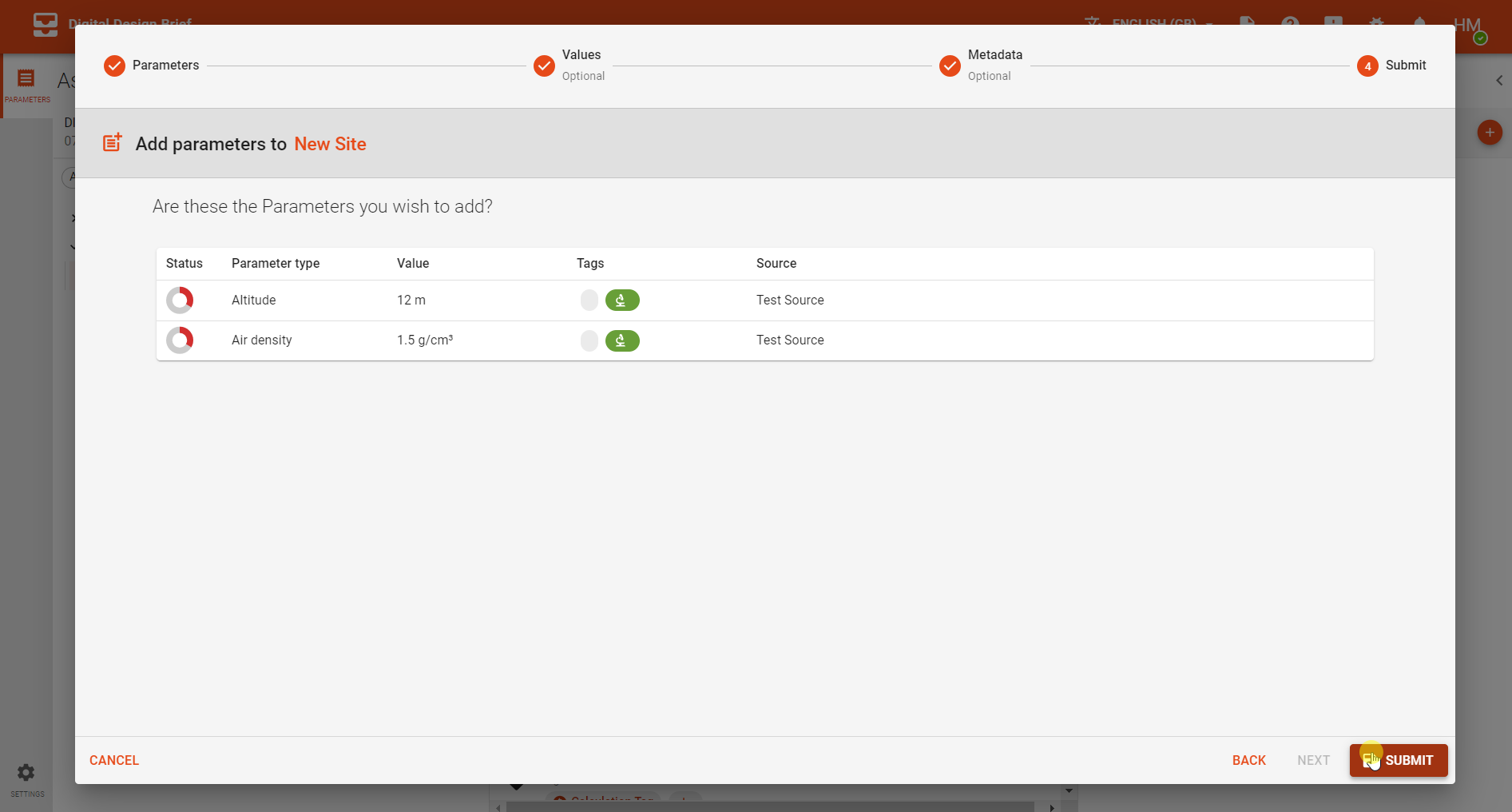
添加参数后,您将能够在参数列表中看到新添加的参数和值。